Hay tantas aplicaciones para elegir en la App Store, realmente hay algo para todos. Las aplicaciones de comunicación son extremadamente populares, ya que estamos viendo un aumento en las aplicaciones de mensajería como WhatsApp, Telegram y Facebook Messenger. El tango también se incluye en esta categoría, pero como es el caso de muchas otras aplicaciones, es posible que no sea tu taza de té. Si ese es tu caso, estás de suerte, ya que veremos cómo puedes cerrar sesión en Tango en iPhone.
Contenido
- Lectura relacionada
- Eliminar Tango
- Darse de baja de Tango
-
Cerrar sesión en Tango en iPhone
- Artículos Relacionados:
Lectura relacionada
- Cómo encontrar su Spotify Wrapped 2021 en iPhone
- Las mejores aplicaciones y juegos de 2021, según Apple
- Las mejores aplicaciones para iOS y macOS: diciembre de 2021
- Cómo obtener un reembolso por aplicaciones en iPhone y iPad
- Solución: falta la biblioteca de aplicaciones en el iPhone
Eliminar Tango
La forma más fácil y sencilla de cerrar sesión en Tango en iPhone es simplemente eliminar la aplicación. Esto eliminará las posibles notificaciones entrantes, y siempre puede volver y volver a instalar la aplicación más tarde y luego volver a iniciar sesión. Si tiene una suscripción activa con Tango, se le seguirá cobrando incluso si desinstala la aplicación de su iPhone.
Darse de baja de Tango
Hablando de suscripciones, si tiene una suscripción activa de Tango, pero planea eliminar su cuenta por completo, primero querrá cancelar las suscripciones activas. Esto elimina cualquier cargo potencial que se pueda realizar en su tarjeta incluso después de haber cerrado sesión o eliminado su cuenta de Tango. A continuación, le indicamos cómo puede cancelar la suscripción antes de cerrar sesión en Tango en iPhone:
- Abre el Tienda de aplicaciones en tu iPhone.
- Toque su Imagen de perfil de ID de Apple en la esquina superior derecha.
- Grifo Suscripciones.
- Localizar y seleccionar Tango de la lista de suscripciones activas.
- En la parte inferior, toca Cancelar Tango.
- Confirma que quieres cancelar la suscripción.
Ahora que su suscripción activa a Tango ha sido cancelada, puede continuar con la eliminación de la cuenta. Recomendamos hacer esto solo para asegurarse de que no tendrá una suscripción pendiente que no desee seguir usando.
Cerrar sesión en Tango en iPhone
Con la suscripción cancelada, ahora puede cerrar sesión en Tango en iPhone. Sin embargo, hay un pequeño inconveniente, ya que en realidad no puede simplemente cerrar sesión en la cuenta. Por una razón u otra, Tango no ofrece la posibilidad de cerrar sesión en la cuenta. En su lugar, deberá eliminar la cuenta por completo. A continuación, le indicamos cómo puede cerrar sesión en Tango en iPhone:
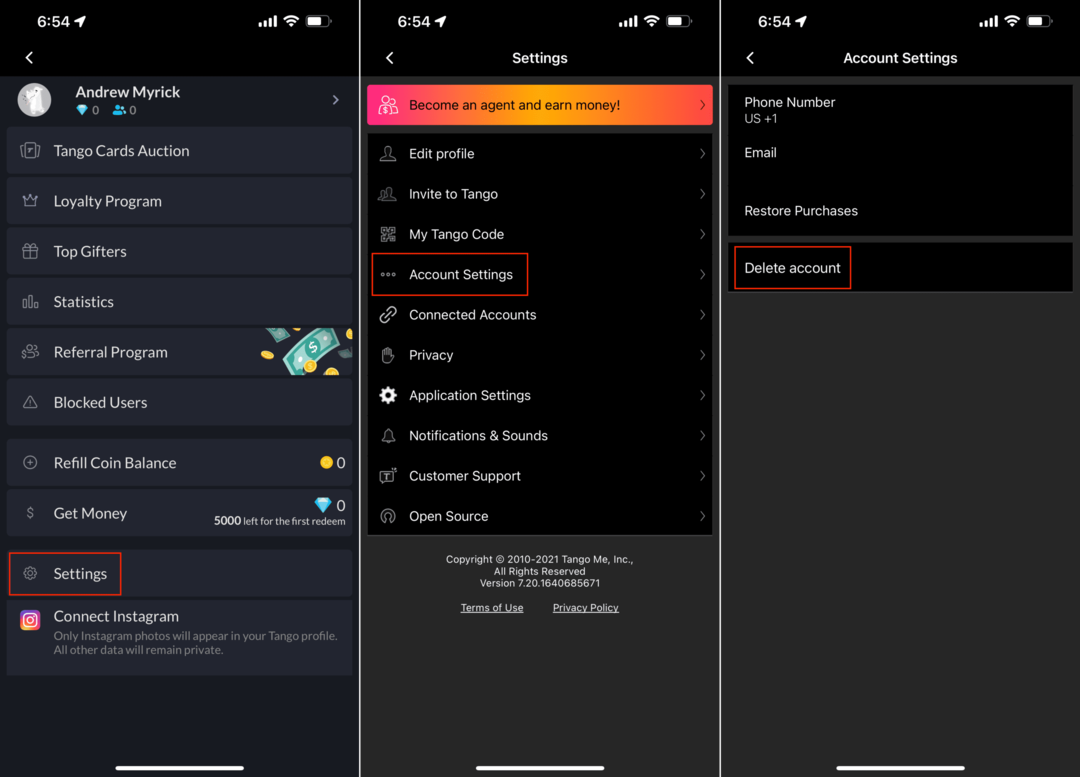
- Abre el Tango aplicación en tu iPhone.
- Toca tu imagen de perfil en la esquina superior derecha.
- Cerca de la parte inferior, toca Ajustes.
- Grifo Configuraciones de la cuenta.
- Grifo Borrar cuenta.
- Elija un motivo por el que está eliminando su cuenta.
- Toque en el Borrar cuenta botón para confirmar.
Una vez que haya confirmado que desea eliminar su cuenta, habrá completado con éxito el proceso para cerrar sesión en Tango en iPhone. Realmente no entendemos por qué Tango no permite la posibilidad de cerrar sesión en la cuenta y, en cambio, te obliga a eliminarla por completo.
Andrew es un escritor independiente que vive en la costa este de los EE. UU.
Ha escrito para una variedad de sitios a lo largo de los años, incluidos iMore, Android Central, Phandroid y algunos otros. Ahora, pasa sus días trabajando para una empresa de HVAC, mientras trabaja como escritor independiente por la noche.